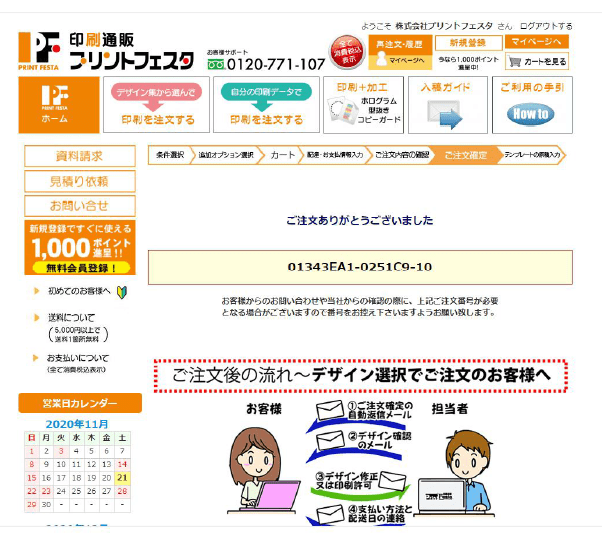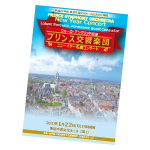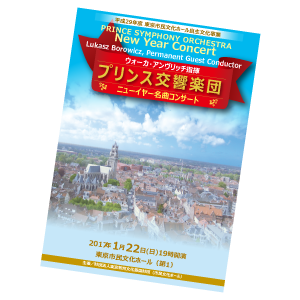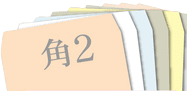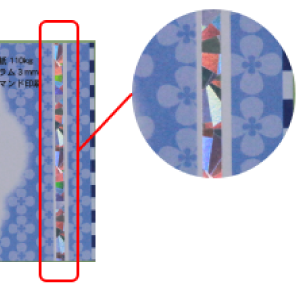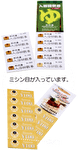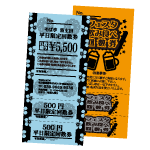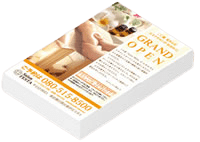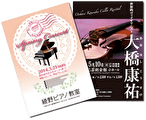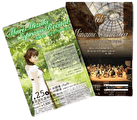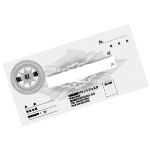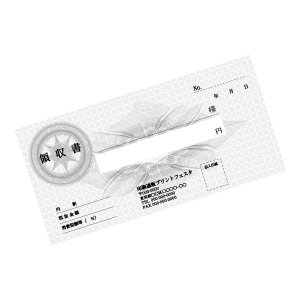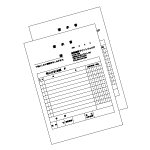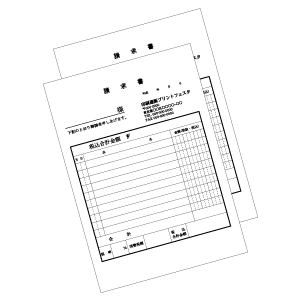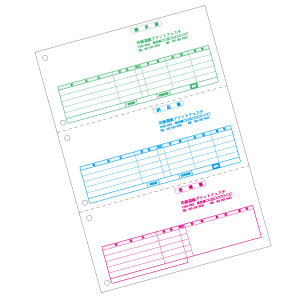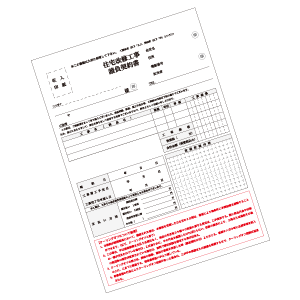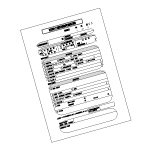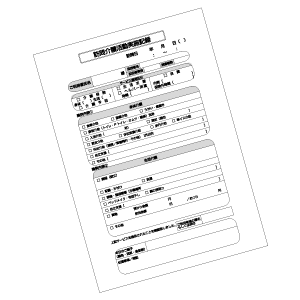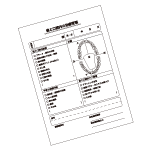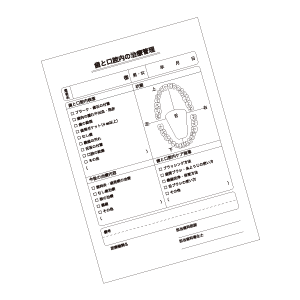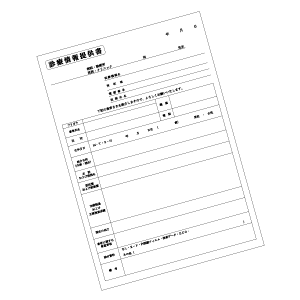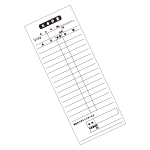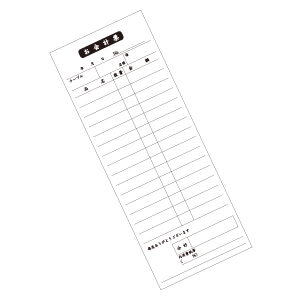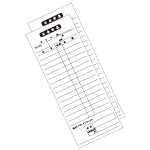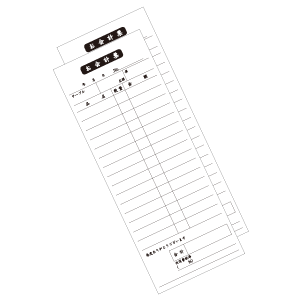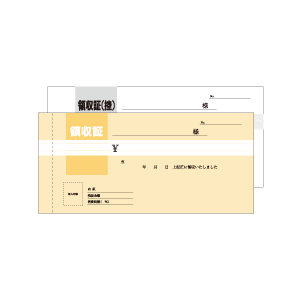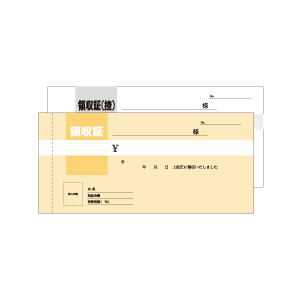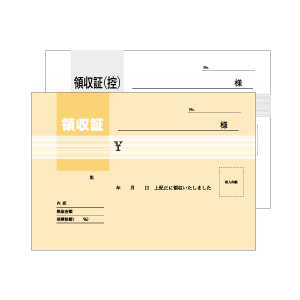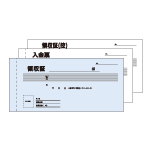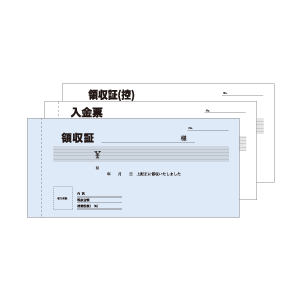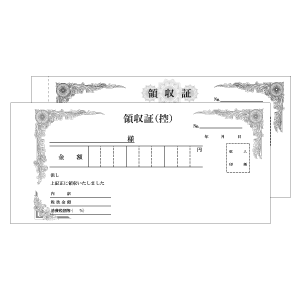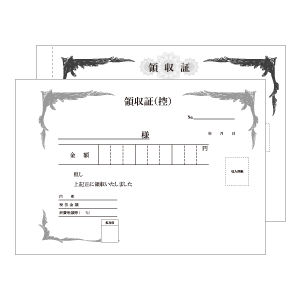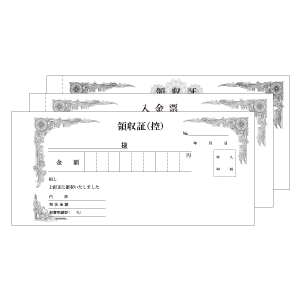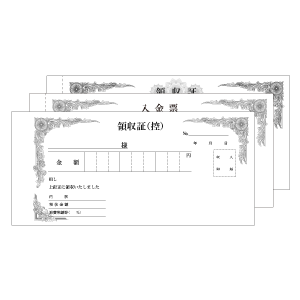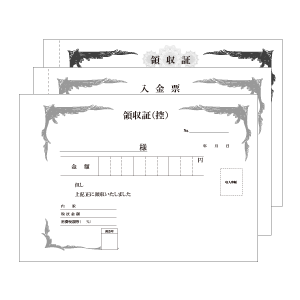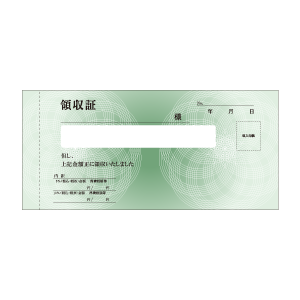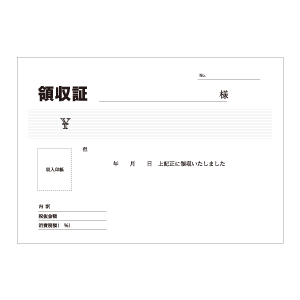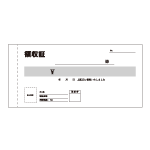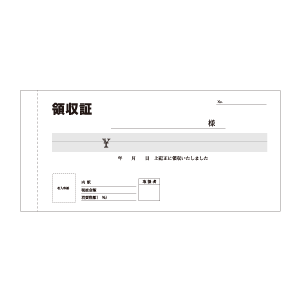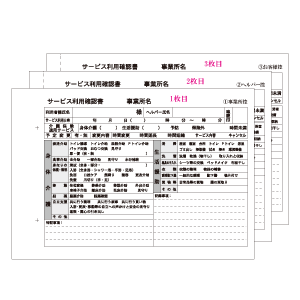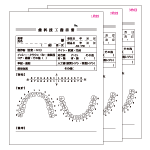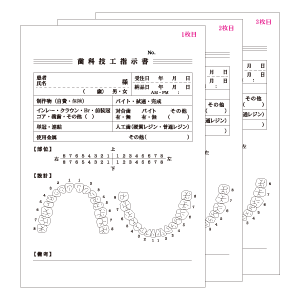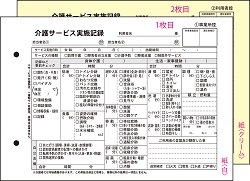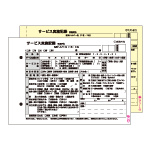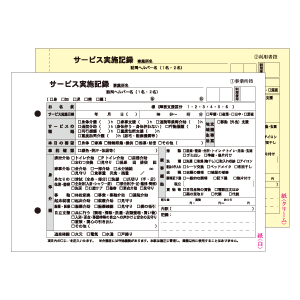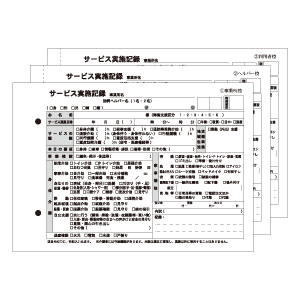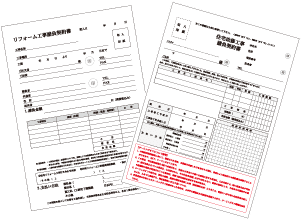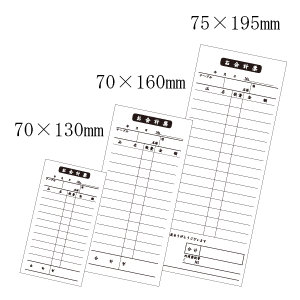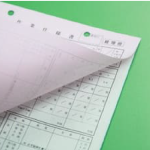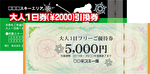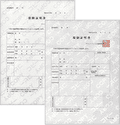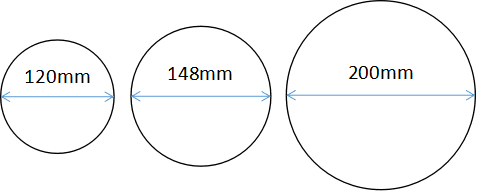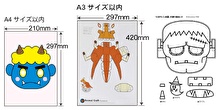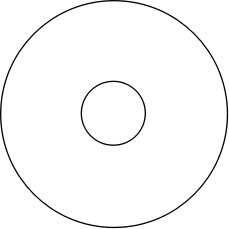再注文お問い合せ
会員登録をしていただくことで御客様の「マイページ」で商品の発注・校正を行うことが可能です。
登録後、すぐに使える1,000ポイントの進呈、過去の履歴からの簡単再注文など様々なメリットを提供致します!
重要 2020年9月以前の「ご注文」の再注文について
<リピート注文ご希望の御客様へお願い>
お客様の2020年9月リニューアル以前の印刷データは、当社に大切に保存しています。
会員登録の後、マイページへログインいただき「見積りフォーム」より、商品名・冊数・枚数・前回注文時期などをわかる範囲で、ご記入ください。
ご不明な点は「その他」に記入するか「必須事項」を埋めて、見積依頼を行ってください。
当社で詳細をお調べして再注文を御案内致します。
1.新規会員登録の流れ
2.再注文見積もりまでの流れ
3.見積回答からご注文まで
を下記にご案内しておりますのでご確認の上、お手続きください。
1.新規登録の流れ 2.再注文見積もりまでの流れ 3.見積もり回答からご注文まで
3.お見積もり回答からご注文までの流れ
1. マイページトップにて、お見積もりの回答への回答がご確認いただけます。
「見積もり詳細」というボタンを押すことで、お見積もり詳細をご確認いただけます。

以下、見積もり詳細ボタンを押した後の画面です。


2. お見積もりの内容をご確認ください。
お見積り内容にご了承いただきましたら「ご注文手続きへ進む」のボタンを押して、
ご注文手続きへ進んでください。(パターンA)
再見積もりを御希望の場合は、変更希望の仕様をご記入の上「再見積もり」ボタンを
押してください。(パターンB)


3. ご注文手続きへ進むボタンを押した後の画面です。内容ご確認の上、更に
「ご注文手続きへ」のボタンを押してください。


4. 原稿・画像等のアップロードという画面に切り替わります。
弊社に残存している前回ご注文時のデータをそのまま使用される場合は、入稿は
不要ですので、「ここでは入稿を行わず注文手続きへ」を押してください。(パターンC)
新しいデータで作成を希望される場合は、「ファイルを選択」からデータをアップロード
していただき、「ここで入稿して注文手続きへ」を押してください。(パターンD)
※その他ご要望がある場合は合わせてご記入ください。


5. お届け先と発送元の変更ができます。御希望を選択して
「入力内容を確定してご注文手続きへ」ボタンを押してください。


6. ご注文内容・お届け先、お客様情報(請求先)、お支払方法、配送方法の確認画面になり
ます。お支払方法等の該当項目にチェックを入れていただき、「ご注文内容の確認へ進む」
ボタンを押してください。
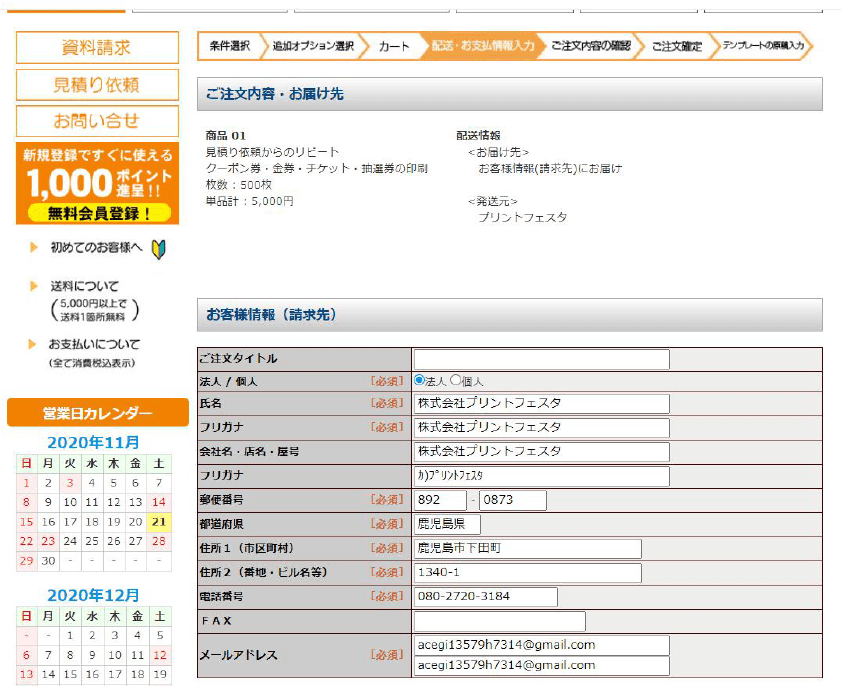
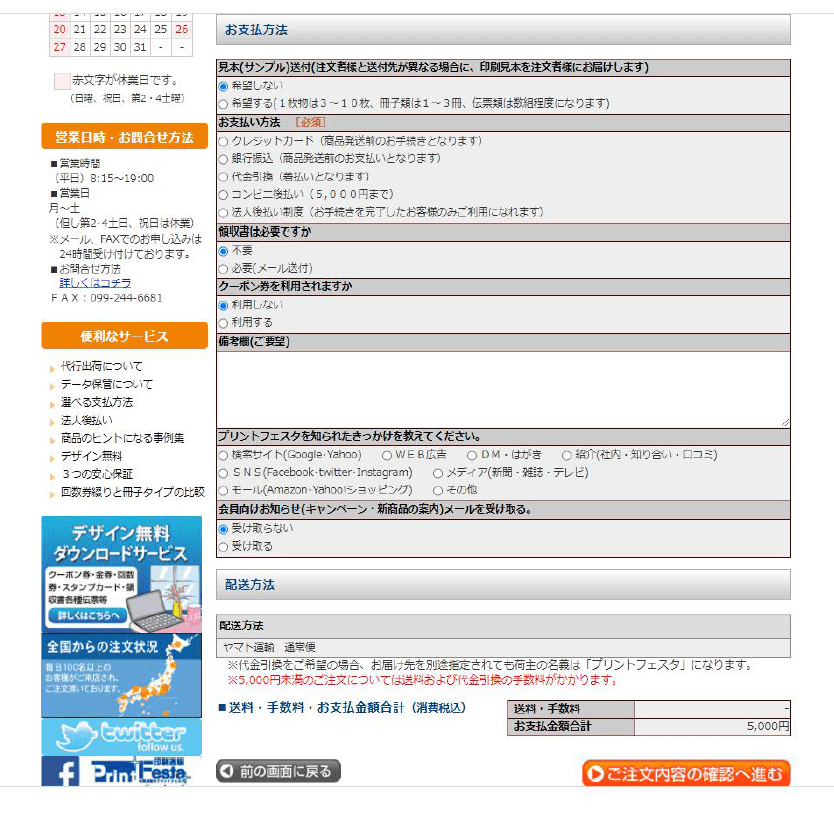

7. ご注文内容の確認画面になります。内容にお間違いなければ、「この内容でご注文する」
ボタンを押してください。
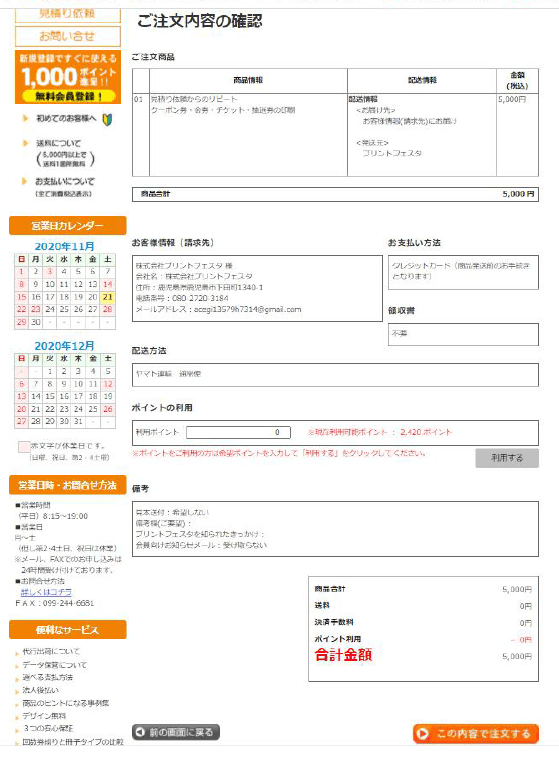

8. 以下のような画面になりますと、注文確定となります。弊社担当にてご注文確認次第、
データ確認等のご連絡をいたしますので、お待ちください。連絡の際は自動通知メールが
届きますのでご確認ください。